Jeśli jesteś ekspertem IT, wiesz, że przypadkowe wyłączenie wszystkich usług w MSCONFIG w systemie Windows 11/10 może być prawdziwym bólem. Oto krótkie podsumowanie tego, co należy zrobić, aby rozwiązać problem. Najpierw musisz otworzyć MSCONFIG. Możesz to zrobić, otwierając menu Start i wyszukując „MSCONFIG”. Po otwarciu MSCONFIG musisz przejść do zakładki „Usługi”. Następnie musisz znaleźć pole wyboru „Ukryj wszystkie usługi Microsoft” i odznaczyć je. Gdy to zrobisz, musisz kliknąć przycisk „Zastosuj”, a następnie przycisk „OK”. Na koniec musisz ponownie uruchomić komputer, aby zmiany zaczęły obowiązywać. Po ponownym uruchomieniu komputera wszystkie wyłączone usługi powinny być teraz włączone.
usuń starszą wersję systemu Windows
KONFIG Lub Konfiguracja systemu to narzędzie dla komputerów z systemem Windows, które umożliwia użytkownikom zarządzanie procesami uruchamiania i rozwiązywanie problemów z uruchamianiem. Możesz przeglądać, włączać i wyłączać usługi systemu Windows i innych firm za pośrednictwem MSCONFIG. Co więcej, MCCONFIG pomaga również w rozwiązywaniu problemów z czystym stanem rozruchowym. Proces wyłączania usług innych firm za pomocą MSCONFIG jest prosty. Uruchom MSCONFIG, a następnie przejdź do zakładki Usługi. Następnie wybierz Ukryj wszystkie usługi firmy Microsoft , a następnie odznacz usługę innej firmy, którą chcesz wyłączyć. Co się stanie, jeśli przez pomyłkę wyłączysz wszystkie usługi w MSCONFIG? W tym artykule porozmawiamy o tym, co możesz zrobić, jeśli masz przypadkowo wyłączyłem wszystkie usługi w MSCONFIG .

Przypadkowo wyłączono wszystkie usługi w MSCONFIG
Wyłączenie wszystkich usług spowoduje niestabilność systemu. Jeśli masz przypadkowo wyłączyłem wszystkie usługi w MSCONFIG na komputerze z systemem Windows, rozwiązania przedstawione w tym artykule mogą pomóc w rozwiązaniu problemu. Użytkownicy, którzy przypadkowo wyłączyli wszystkie usługi, zgłaszali, że utknęli na ekranie logowania.
- Wypróbuj inne metody logowania
- Wykonaj automatyczną naprawę
- Wykonaj przywracanie systemu
- Zrestartuj swój komputer
- Przywracanie systemu Windows przy użyciu nośnika instalacyjnego.
Przyjrzyjmy się szczegółowo wszystkim tym poprawkom.
1] Wypróbuj inne metody logowania
Według opinii użytkowników większość z nich utknęła na ekranie logowania. Ponieważ wyłączyłeś wszystkie usługi w MSCONFIG, kod PIN nie będzie działał przy logowaniu, ponieważ odpowiednia usługa nie jest uruchomiona. W takim przypadku możesz wypróbować inne sposoby logowania się do komputera. Jeśli ustawiłeś hasło jako dodatkową opcję logowania, możesz skorzystać z tej opcji i sprawdzić, czy działa. Niektórzy użytkownicy próbowali zalogować się przy użyciu starego hasła i zadziałało.
Możesz także spróbować zalogować się przy użyciu hasła do konta Microsoft (jeśli konto Microsoft zostało dodane do komputera z systemem Windows). Jeśli utworzyłeś inne konto użytkownika, które nie ma hasła ani kodu PIN, zaloguj się na swoim komputerze przy użyciu tego konta. Jeśli to działa, możesz zalogować się do swojego komputera. Teraz uruchom MSCONFIG, włącz wszystkie wyłączone usługi i uruchom ponownie komputer. To rozwiąże problem.
Sprawdź także, czy możesz wejść w tryb awaryjny; jeśli możesz, możesz przywrócić zmiany do MSCONFIG. Jeśli nie, czytaj dalej.
2] Wykonaj automatyczną naprawę
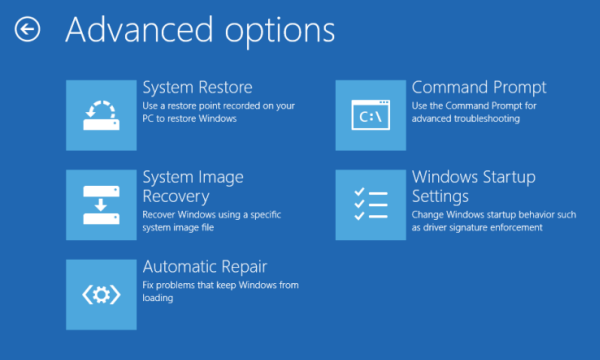
Automatyczna naprawa była wcześniej znana jako naprawa podczas uruchamiania. Naprawa podczas uruchamiania lub Naprawa automatyczna rozwiązuje problemy, takie jak brakujące lub uszkodzone pliki systemowe, problemy z uruchomieniem systemu Windows itp. Aby rozpocząć automatyczną naprawę, należy wejść do środowiska odzyskiwania systemu Windows.
Windows RE lub Windows Recovery Environment to zaawansowany tryb odzyskiwania. Aby wejść do Windows RE, wyłącz komputer. Następnie włącz komputer, naciskając i przytrzymując klawisz Shift. Spowoduje to przejście do środowiska odzyskiwania systemu Windows. Jeśli to nie zadziała, możesz spróbować w inny sposób. Wyłącz komputer, naciskając i przytrzymując przycisk zasilania. Teraz włącz komputer i naciśnij i przytrzymaj przycisk zasilania, gdy zobaczysz logo systemu Windows lub producenta komputera. Spowoduje to ponowne wyłączenie komputera. Zrób to trzy lub cztery razy. Przerwanie normalnego procesu rozruchu trzy lub cztery razy spowoduje automatyczne uruchomienie systemu Windows RE.
Po wejściu do środowiska odzyskiwania systemu Windows przejdź do „ Rozwiązywanie problemów > Opcje zaawansowane > Automatyczna naprawa '. Nie przerywaj automatycznego procesu naprawy, ponieważ spowoduje to uszkodzenie plików systemowych i spowoduje problemy. Po zakończeniu automatycznego procesu naprawy problem powinien zostać rozwiązany.
3] Wykonaj przywracanie systemu
Przywracanie systemu to narzędzie opracowane przez firmę Microsoft w celu ochrony i przywracania oprogramowania komputerowego. Zaleca się włączenie funkcji Przywracanie systemu na komputerze z systemem Windows. Jeśli ją włączysz, system Windows automatycznie utworzy punkt przywracania systemu zawierający migawkę rejestru systemu Windows i plików systemowych. Możesz użyć punktów przywracania, aby przywrócić system w przypadku wystąpienia problemu.
Internet WhatsApp nie działa
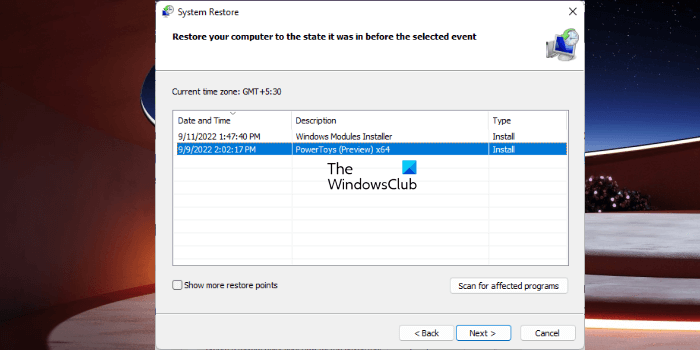
Wykonaj przywracanie systemu i wybierz punkt przywracania, który został utworzony przed datą wyłączenia wszystkich usług za pomocą pliku MSCONFIG. To rozwiąże problem, ale pamiętaj, że spowoduje to również odinstalowanie lub odinstalowanie programów zainstalowanych po dacie utworzenia punktu przywracania.
Ponieważ nie możesz zalogować się do komputera, musisz wejść do środowiska odzyskiwania systemu Windows, aby przywrócić system. Rozmawialiśmy już o tym, jak zalogować się do Windows RE wcześniej w tym artykule.
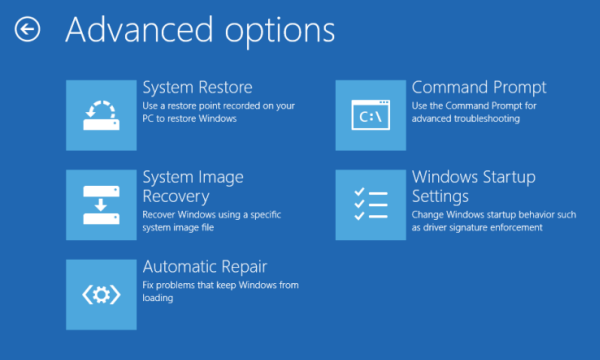
Po wejściu do środowiska odzyskiwania systemu Windows zobaczysz Przygotowanie do naprawy maszyny wiadomość. NA Automatyczna naprawa ekran, kliknij Zaawansowane opcje . Teraz przejdź do Rozwiązywanie problemów > Opcje zaawansowane > Przywracanie systemu ».
4] Uruchom ponownie komputer
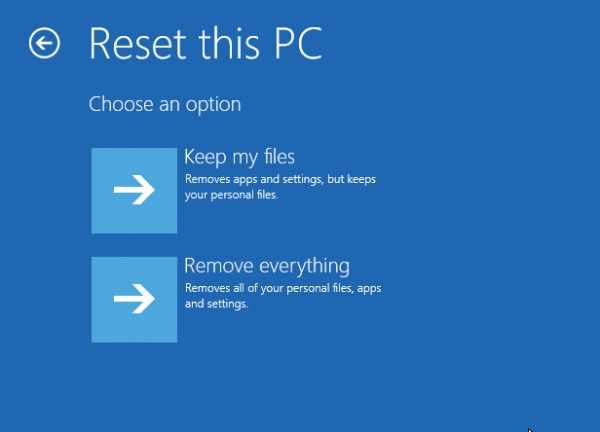
Jeśli problem nie został rozwiązany po wypróbowaniu powyższych rozwiązań, pomocne może być zresetowanie komputera. Jeśli system operacyjny Windows nie działa prawidłowo lub powoduje problemy, możesz ponownie uruchomić komputer. Po wykonaniu tej czynności zobaczysz dwie opcje:
- Zapisz moje pliki
- usuń wszystko
Jeśli wybierzesz Zapisz moje pliki opcja, system Windows usunie Twoje aplikacje i ustawienia, ale Twoje osobiste pliki i dane nie zostaną usunięte. Wybierz więc tę opcję. Aby ponownie uruchomić komputer, musisz wejść do środowiska odzyskiwania systemu Windows, ponieważ nie możesz wejść do komputera. Rozmawialiśmy już o tym, jak zalogować się do Windows RE.
Po wejściu do środowiska odzyskiwania systemu Windows przejdź do „ Rozwiązywanie problemów > Zresetuj ten komputer '. Postępuj zgodnie z instrukcjami wyświetlanymi na ekranie, aby ponownie uruchomić komputer. Po ponownym uruchomieniu komputera problem powinien zostać rozwiązany.
Ten post zawiera szczegółowe informacje dotyczące resetowania systemu Windows z zaawansowanymi opcjami uruchamiania, jeśli komputer nie chce się uruchomić.
5] Napraw system Windows za pomocą nośnika instalacyjnego
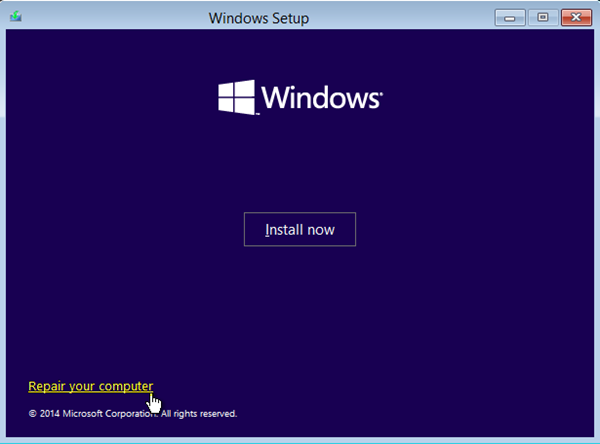
Możesz przywrócić system Windows za pomocą nośnika instalacyjnego - to na pewno ci pomoże.
Czytać : Usługa biometryczna systemu Windows przestała działać [Naprawiono].
Czy mogę wyłączyć wszystkie usługi w MSCONFIG?
Możesz wyłączyć wszystkie usługi w MSCONFIG, ale nie zaleca się wyłączania wszystkich usług. Po uruchomieniu systemu zarówno Windows, jak i usługi innych firm uruchamiają się automatycznie i nadal działają w tle. Usługi systemu Windows są niezbędne do prawidłowego funkcjonowania systemu. Jeśli wyłączysz wszystkie usługi, Twój system stanie się niestabilny i nie będziesz mógł z niego korzystać.
Jeśli przez pomyłkę wyłączyłeś wszystkie usługi w MSCONFIG, możesz wypróbować rozwiązania przedstawione w tym artykule.
podłącz ponownie kontroler Xbox One
Jak włączyć usługi w MSCONFIG?
Karta Usługi MSCONFIG umożliwia zarządzanie usługami systemu Windows i innych firm. Tutaj możesz włączać i wyłączać usługi. Usługi oznaczone znacznikiem wyboru są włączone. Aby wyłączyć usługę, po prostu odznacz pole i kliknij Stosować . Spowoduje to wyłączenie tej usługi. Ale musisz ponownie uruchomić komputer, aby zmiany zaczęły obowiązywać. Aby włączyć usługi, otwórz aplikację MSCONFIG i kliknij kartę Usługi. Następnie zaznacz pole obok usługi, którą chcesz włączyć, a następnie kliknij Zastosuj. Zrestartuj swój komputer.
Mam nadzieję że to pomoże.
Czytaj więcej : System Windows nie mógł uruchomić usług pulpitu zdalnego .
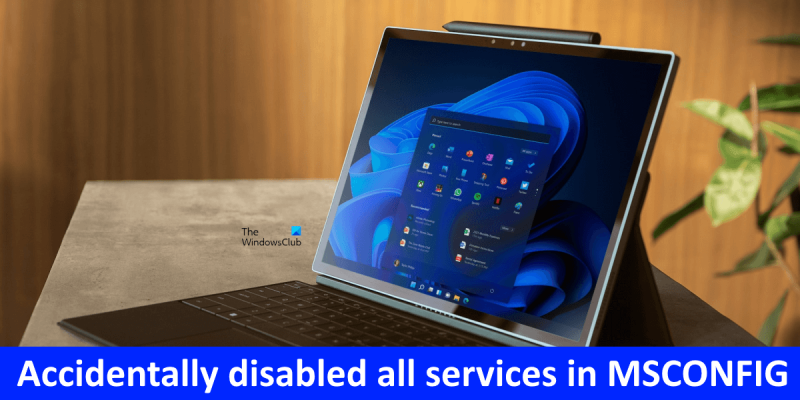







![Marvel Snap ciągle się zawiesza na Steamie [Naprawiono]](https://prankmike.com/img/games/DB/marvel-snap-keeps-crashing-on-steam-fixed-1.png)





